Personaliza los indentificadores de los contenidos en las páginas de reservas
Continuamos mejorando la personalización de las páginas de reservas. Ya puedes personalizar los indentificadores de los contenidos en las páginas de reservas.
De una forma muy sencilla puedes establecer los títulos que desees que aparezcan en los distintos campos del contenido de tu página de reserva.
Entra con tu usuario y contraseña en TuCalendi y dirígete a la opción "Páginas de reservas".
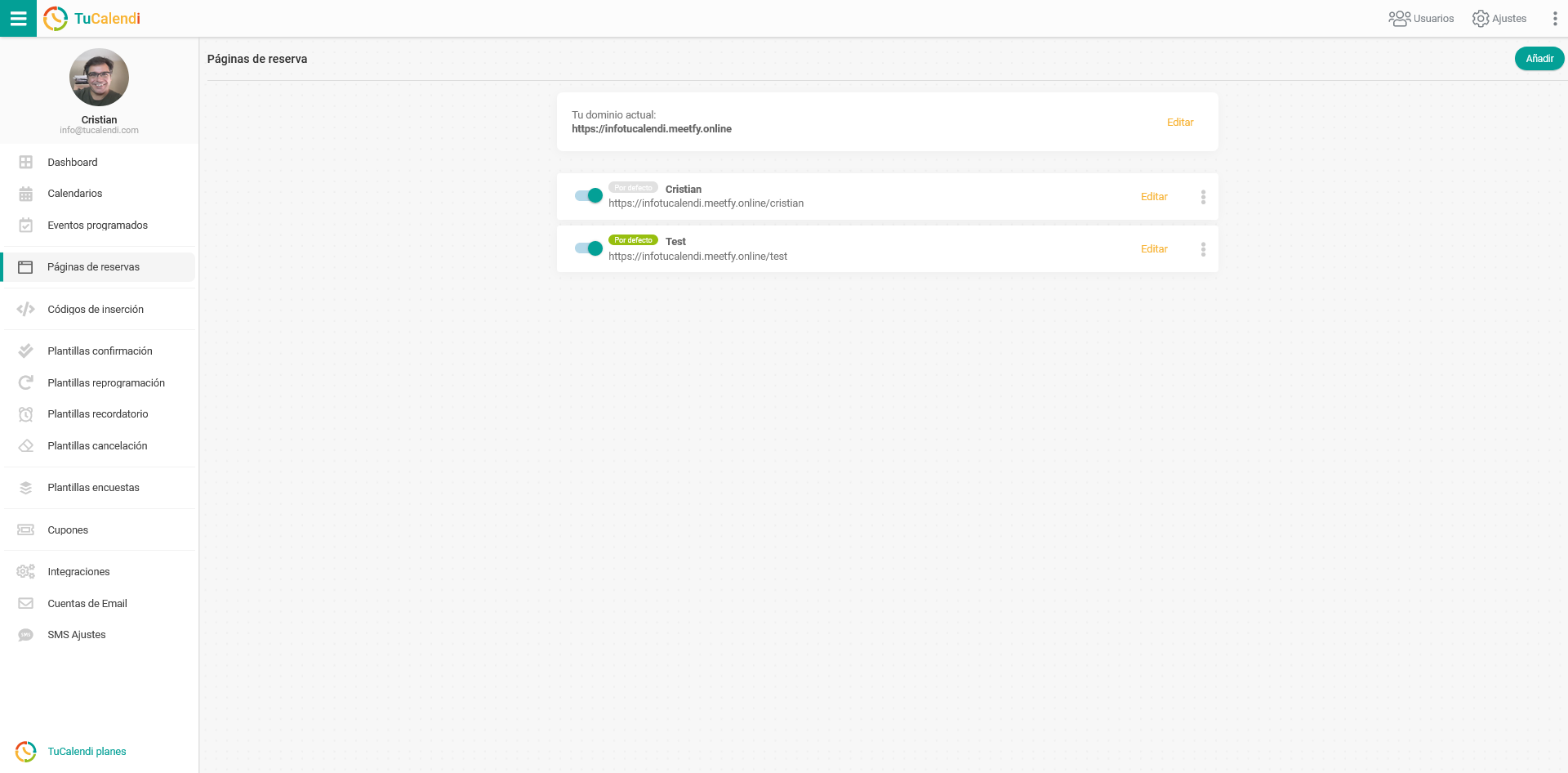
Haz clic en "Editar" en la página de reservas que quieres modificar.
Accede a la pestaña "Contenido" para ver las distintas opciones de contenido que puedes añadir y personalizar en cada página de reservas:
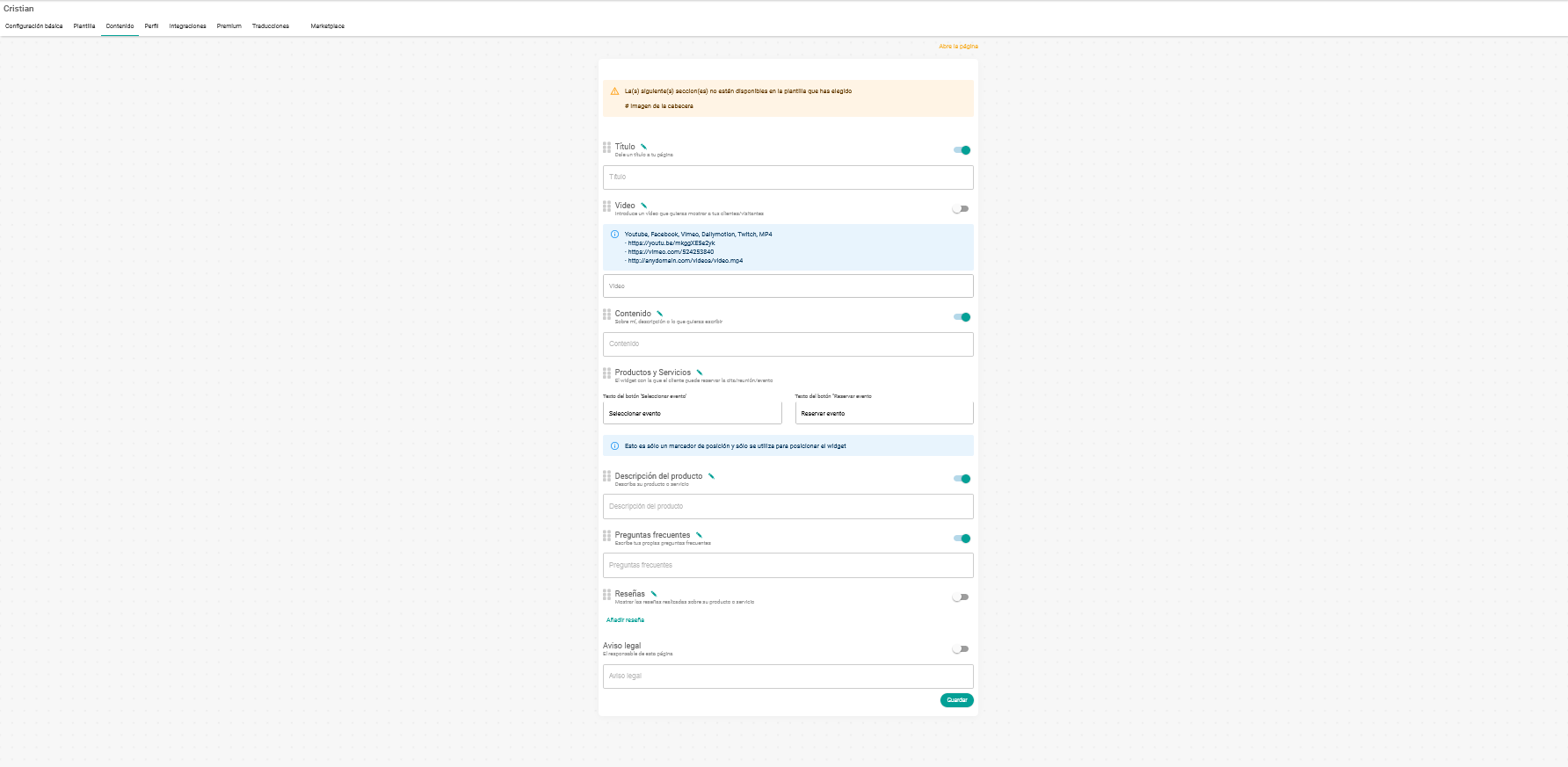
Los campos de contenido que están disponibles en la plantilla de la página de reserva que vamos a utilizar son:
- Título de la página. Especifica el título de tu página de reservas.
- Vídeo. Crea un vídeo explicativo de presentación sobre ti, tus servicios y añade la URL del mismo.
- Contenido. Texto con la explicación sobre ti o tus servicios.
- Productos y servicios. Corresponde al widget del calendario con todos los eventos que estén incluidos en él o el evento individual que se mostrará en la página para que tus clientes puedan reservar contigo.
- Descripción del producto. Describe los servicios o productos.
- Preguntas frecuentes. Informa a tus clientes con las preguntas frecuentes que te suelen hacer sobre ti o tus servicios.
- Reseñas. Incluye reseñas para dar más confianza a tus clientes.
- Aviso legal. Explica las condiciones legales para informar a tus clientes.
Cada campo está identificado con un nombre por defecto. Verás que en cada uno de los titulos de los campos de contenidos que se pueden modificar aparece el "icono de un lápiz", para que puedas editar y personalizar cada indentificador de los campos de contenido.
 Al hacer clic en el icono podrás personalizar el nombre de campo.
Al hacer clic en el icono podrás personalizar el nombre de campo.
 Cuando lo hayas modificado con el texto que desees debes hacer clic en el "icono visto".
Cuando lo hayas modificado con el texto que desees debes hacer clic en el "icono visto".
Quizá una de las opciones de personalización que más importante y que más nos han solicitado los usuarios es el campo denominado por defecto "Productos y servicios".
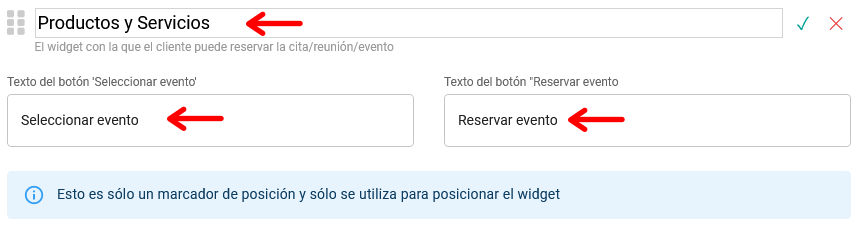 Aquí puedes hacer tres cambios:
Aquí puedes hacer tres cambios:
- Título del campo.
- Texto del botón para seleccionar el evento que desees.
- Texto del botón para realizar la reserva.
Cuando lo hayas modificado debes hacer clic en el "icono del visto".
Cuando hayas hecho las modificaciones e incluido toda la información que desees, solo debes hacer clic en el botón "Guardar" para que los cambios surtan efecto.